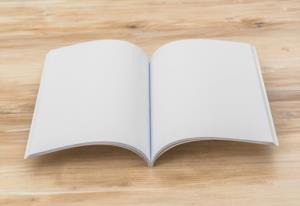mac无法进入os实用工具
Mac突然罢工,OS实用工具也进不去?
哎呀,Mac突然罢工了,真是让人头大!你是不是也遇到过这种情况:按下Option键,满心期待地进入OS实用工具界面,结果屏幕一片漆黑,啥也没有?别急,这种情况虽然让人抓狂,但也不是无解的。我们先来聊聊为什么会出现这种状况。

问题可能出在哪儿?
Mac无法进入OS实用工具,原因可能有很多。比如,你的系统文件可能出了问题,或者硬盘有坏道,甚至可能是硬件故障。还有一种常见的情况是,你的启动磁盘没有正确设置。想象一下,你的Mac就像一辆车,启动磁盘就是油箱。如果油箱没油了,车自然就跑不动了。同理,如果启动磁盘没设置好,Mac也就无法正常启动了。
试试这些方法
既然问题可能出在多个地方,那我们就得一个个排查。首先,你可以试试重置NVRAM(非易失性随机存取存储器)和PRAM(参数随机存取存储器)。这两个东西就像是Mac的记忆库,重置它们有时候能解决不少问题。具体操作很简单:关机后按住Option+Command+P+R键,然后开机,直到听到第二次启动声音再松手。
如果重置NVRAM和PRAM没用,那就试试修复磁盘权限或使用磁盘工具修复硬盘。你可以在安全模式下启动Mac(开机时按住Shift键),然后进入“系统偏好设置”中的“启动磁盘”选项卡,看看是不是有多个启动选项。如果有的话,选择正确的那个就行了。
终极解决方案:重装系统
如果以上方法都试过了还是不行,那就只能使出终极杀手锏——重装系统了!别担心,这并不是世界末日。你可以使用macOS恢复功能来重新安装系统。具体操作是:关机后按住Command+R键开机,直到看到Apple标志或旋转的地球图标再松手。然后选择“重新安装macOS”选项就行了。不过要注意的是,重装系统会删除所有数据和应用程序哦!所以在这之前一定要备份好重要文件!
本站所有图文均由用户自行上传分享,仅供网友学习交流。若您的权利被侵害,请联系 KF@Kangenda.com
上一篇:苹果12怎么格式化恢复出厂设置